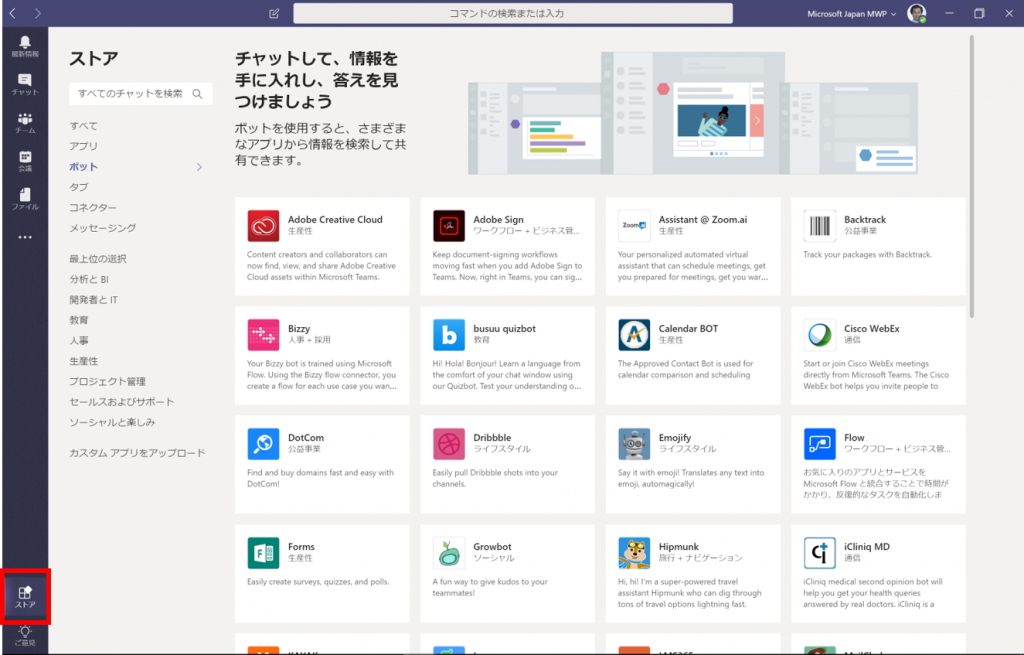Microsoft Teams で Microsoft Forms Bot/アプリ を活用してみよう
こんにちは、コラボレーション担当の杉山 卓弥です。
今回は Microsoft Teams での Bot/アプリの活用についてご紹介します。Microsoft Teams ではチーム内での基本的なチャットやファイル共有、Web会議/通話といった機能に加えて、様々なアプリケーションや Bot とも連携することができ、Microsoft Teams 利用開始時点で標準で利用できるものが多数あります。その 1 つとして Microsoft Forms を活用するケースをご紹介していきます。
Microsoft Forms はサービス自体はアンケートや投票を行える機能を提供していますが、Office 365 テナント管理者が明示的に制限していない限り、 Teams のチーム内でも利用することができます。
Microsoft Teams 内で利用できる Microsoft Forms の機能
- チーム内で簡易的な投票を行う機能 (Bot)
- チーム内でアンケートを共同作成する機能 (アプリ)
- 自社組織内/外部ユーザーを対象としたアンケートの回答/分析機能 (アプリ)
1. チーム内で簡易的な投票を行う機能 (Bot)
プロジェクトや部門の中でメンバーに対して意見を聞きたいケースなどある場合、Forms にメンション ("@Forms" と入力) をすることで簡易投票を行うことができます。Forms Bot に対しては、以下のように質問文と選択しを入力し、通常の会話と同じように投稿します。
@Forms "質問文"? "選択肢1","選択肢2","選択肢3","選択肢4"
投稿が完了すると、Forms Bot が自動で投票用のボタンと集計結果を返信として作成してくれます。
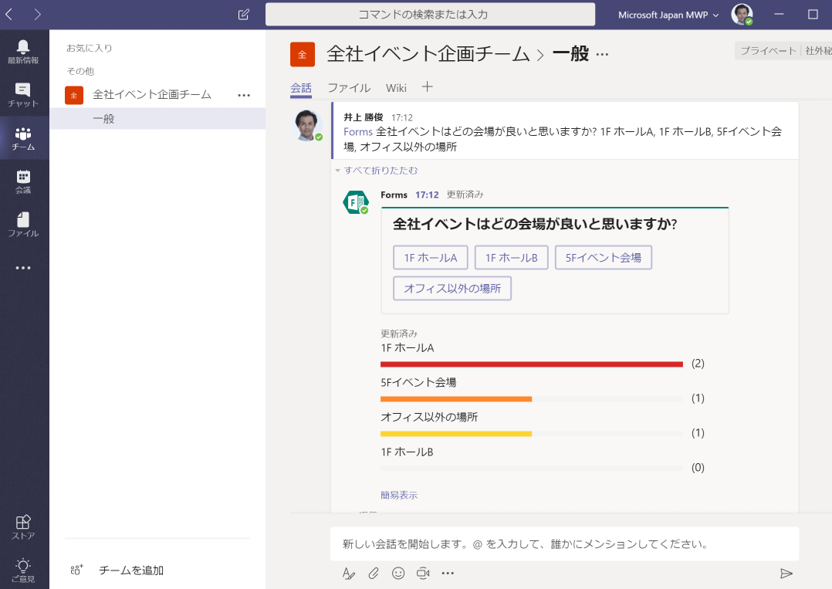
チーム メンバーは基本的には Forms Bot が作成したボタンを押すだけで構いませんが、選択肢以外に個別の意見がある場合にはスレッドの返信でコメントをすればチーム メンバーの細かい要望をヒアリングすることができます。こういった内容は会議などで決めてしまうこともありますが、一部のメンバーが不在の場合には意思決定が遅れてしまうこともあるので、いつでもどこからでもシンプルな投票ボタンで意見を集約できるとプロジェクトやイベント企画も進みやすくなります。
2.チーム内でアンケートを共同作成する機能 (アプリ)
Microsoft Forms はアプリケーションとしても既定で連携しており、チーム内チャネルのタブの追加より、すぐに関係者向けのアンケートを作成することができます。
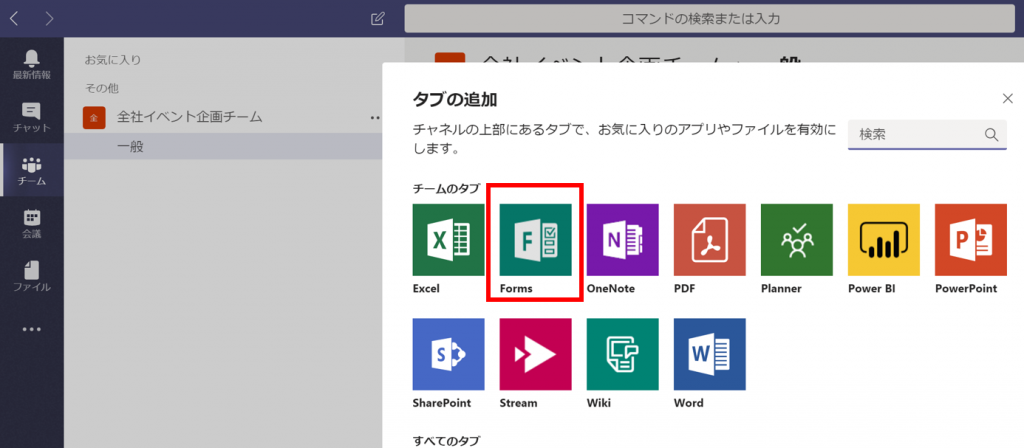
チーム チャネル内のタブとして Forms アプリを追加するとアンケート フォームが作成され、GUI ベースで質問事項を追加することができます。質問形式としては以下のようなものが作成可能です。
- 選択肢 : ラジオボタンで決まった選択肢から回答
- テキスト : テキスト ベースの入力を求める回答
- 評価 : 星または数値で 5 段階/10 段階の評価を回答
- 日付 : カレンダーから日付を指定する回答
アンケート画面の作成はチーム メンバーはもちろんのこと、編集リンクを共有すればチーム以外の社内メンバーも編集に加わることができます。
<編集画面> 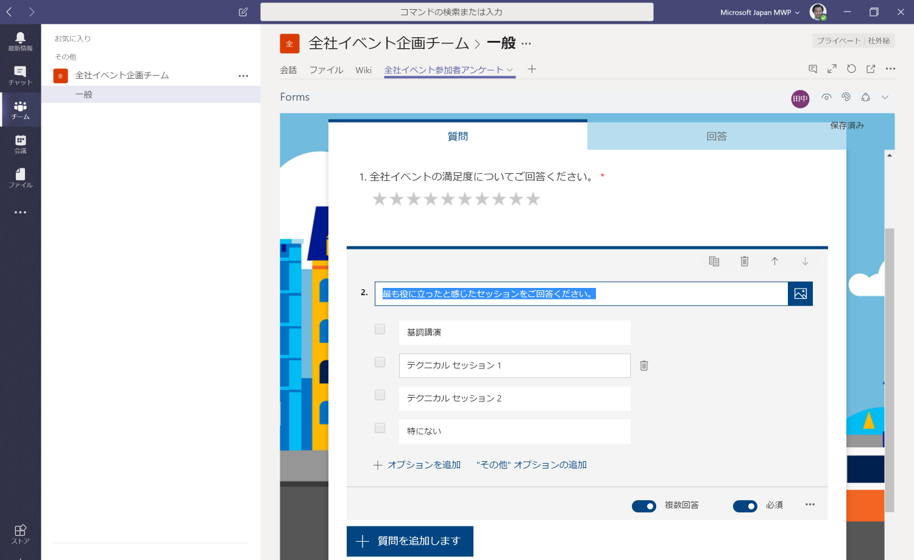
<参加者回答画面プレビュー> 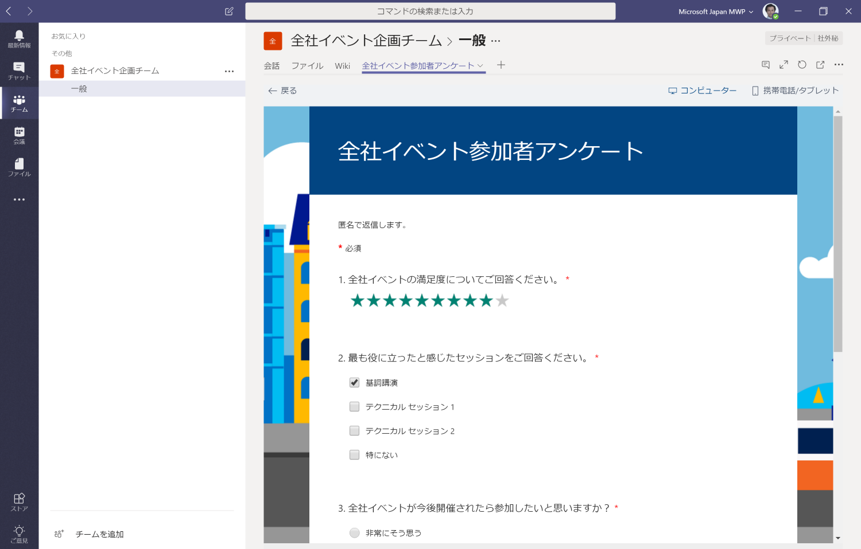
3. 自社組織内/外部ユーザーを対象としたアンケートの回答/分析機能 (アプリ)
作成したアンケートには Forms の Web リンクが自動で生成され、組織内のユーザーまたは外部のユーザーにリンクを送付して回答を受け付けます。また、"1 人 1 回答まで"、"回答者の記録/匿名回答"、"アンケート開始日/終了日の設定" などのオプションも提供されているため、アンケート作成側の要件に併せて詳細に設定することもできます。
リンクを受け取ったユーザーは Web ブラウザーでアクセスしてアンケートに回答します。
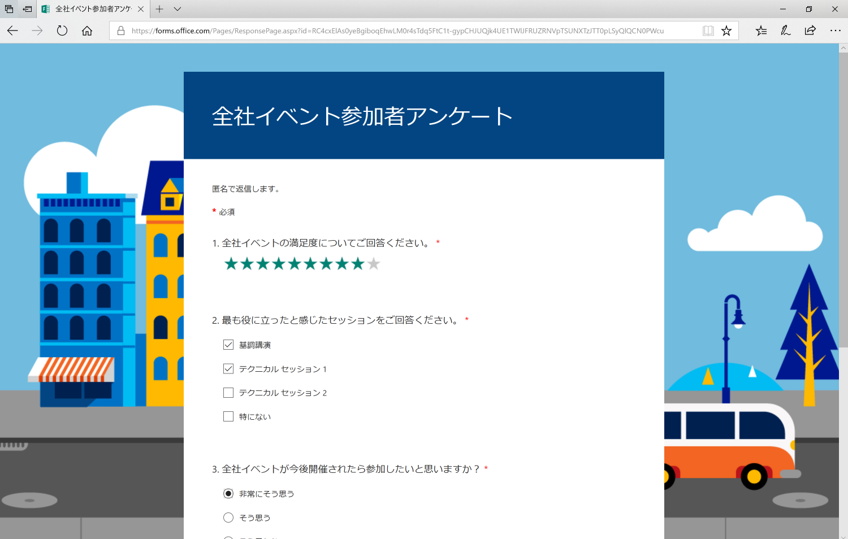
アンケートの受付が終わった後は、Forms アプリの自動集計機能を利用して、チーム メンバーで結果を共有します。
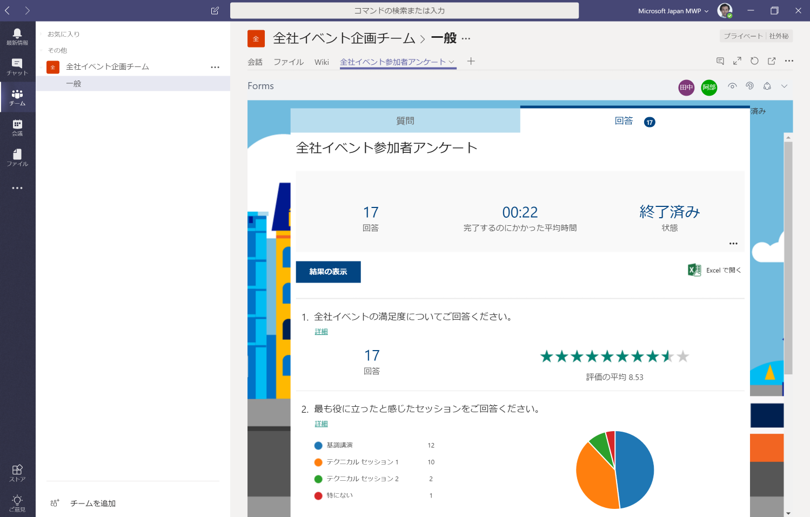
今回は Microsoft Teams 上で Microsoft Forms Bot/アプリを活用するケースをご紹介しましたが、以前は手動で時間をかけて実施していた業務/作業も効率的に行える可能性があります。Bot は工数をかけて開発しなければいけないというイメージを持っている方が多いですが、Microsoft Teams ではすぐに利用できる標準の Bot も数多くあります。ボットやアプリは Teams 画面内のストアをクリックすることで一覧が表示されますので、是非活用してみてください。